- Restaurarea obiectelor șterse
- Lista contactelor locale
- Secure S / MIME protocol de transfer e-mail
- Dosar comun
- norme
- Revizuire lunară
- Subiecte noi
Lucrul cu unele caracteristici noi
- Conectați-vă la OWA, faceți clic pe linkul Opțiuni.
- În partea stângă, dați clic pe butonul Șterge obiectele.
- Acum a apărut o listă de obiecte la distanță (Figura 01). Putem restabili aceste obiecte sau le putem șterge definitiv. Există, de asemenea, o funcție de curățare pentru coș în cazul unei călătorii.
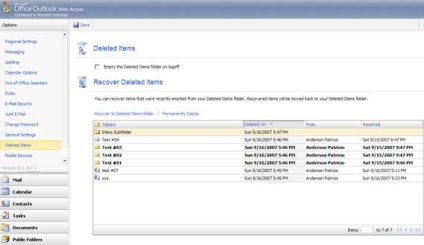
Figura 01: Recuperarea elementelor șterse din coșul de reciclare
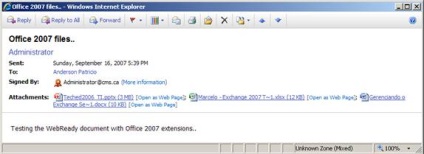
Figura 02: Unele noi extensii acceptate care vă permit să vizualizați documente Word, Excel și PowerPoint într-un format de pagină web.
Grupuri locale: utilizatorii pot lucra cu lista de contacte locale din programul OWA. Pentru aceasta, efectuați următorii pași:
- Conectați-vă la OWA și faceți clic pe butonul Contacts.
- Faceți clic pe săgeata de lângă butonul Nou. și apoi pe lista de contacte. așa cum se arată în Fig. 03
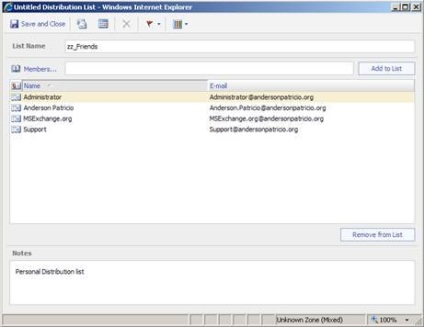
Figura 03: Crearea unei liste de contacte locale în OWA
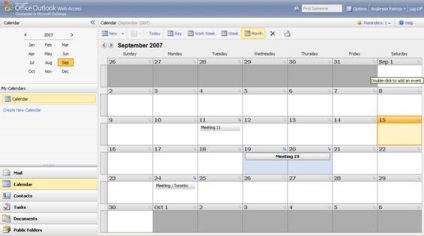
Figura 04: Evenimente lunare
OWA Light: Două îmbunătățiri noi vor fi disponibile cu SP1: nu va exista nicio întrerupere în timp ce utilizatorul scrie un mesaj; Dacă mesajul este deschis și timpul de inactivitate al sesiunii este atins din cauza inactivității, mesajul va fi salvat automat în dosarul Ciorne.
Accesarea dosarelor publice în OWA
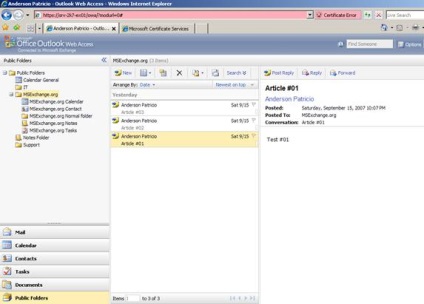
Figura 05: Conținutul folderului public
Utilizarea S / MIME
Utilizarea S / MIME în OWA vă permite să trimiteți și să primiți mesaje semnate și criptate. Pentru a utiliza această funcție, pe computerul personal trebuie să fie instalat un certificat personal în directorul de certificate al utilizatorului curent. Pentru a confirma faptul că utilizatorul curent și PC-ul au un certificat instalat, avem două opțiuni, primul:
A doua opțiune este utilizarea PowerShell. Rulați cmdlet-ul:
Acum că știm despre certificatele instalate pe calculatorul nostru, trebuie să executăm programul de monitorizare S / Mime. Pentru a instala și configura opțiunile de control S / MIME, trebuie să faceți următoarele:
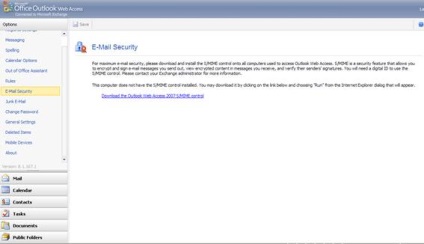
Ambele opțiuni, dacă sunt selectate, vor fi aplicate tuturor mesajelor noi create în OWA.
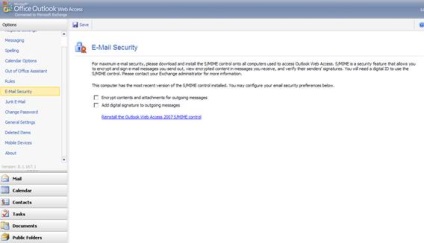
Figura 08: Definirea semnăturii digitale implicite a clientului OWA
Acum, atunci când creăm un mesaj nou, avem două butoane noi (Figura 09): prima adaugă o semnătură digitală folosind certificatul curent de utilizator instalat pe PC; Al doilea buton este utilizat pentru a cripta mesajul.
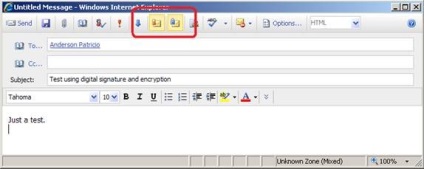
Figura 09: Crearea unui mesaj nou utilizând o semnătură digitală și o criptare

Figura 10: Primirea mesajelor și verificarea conformității certificatului.
Dând clic pe butonul Mai multe informații, se afișează informațiile de securitate, ca în Figura 11.
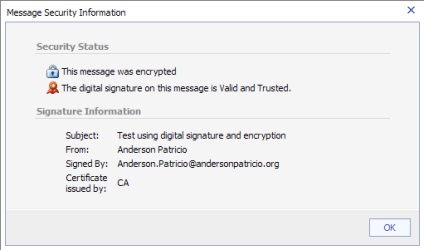
Figura 11: Informații privind securitatea mesajelor
Gestionarea regulilor serverului
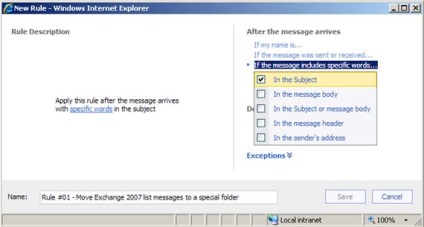
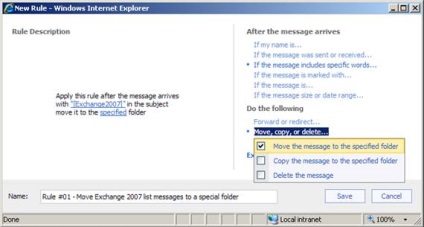
?php include ($ _SERVER ["DOCUMENT_ROOT"]. "/ vstavki / blokvtext2.php"); ?>
- Acum vedem condițiile și acțiunile pentru regulă (pe care tocmai le-am selectat) în câmpul Reguli de descriere. Pentru a finaliza crearea unei reguli, faceți clic pe Salvați. Acum, toate mesajele trimise la mine și având o astfel de marcă în subiect vor fi plasate automat într-un dosar special.
- Toate regulile serverului pot fi vizualizate și gestionate folosind meniul Reguli; putem elimina regulile, le putem schimba ordinea, le putem dezactiva și vom vedea acțiunile față de acestea, după cum se arată în Figura 14.
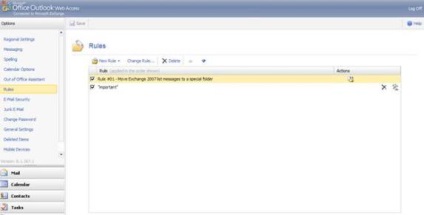
Figura 14: Reguli de gestionare în OWA
Schimbarea aspectului OWA
Deci, am analizat caracteristicile destul de diferite ale pachetului SP1, acum să ne uităm la subiecte noi. În pachetul SP1 au fost adăugate două teme noi: Xbox și Zune. Pentru a schimba temele, trebuie să faceți următoarele:
- Conectați-vă la OWA, selectați Opțiuni.
- Faceți clic pe butonul din stânga pe Setări generale.
- În zona Aspect, avem patru opțiuni: Zune (Figura 15), Xbox (Figura 16), Negru de fum și Seattle Sky (implicit).
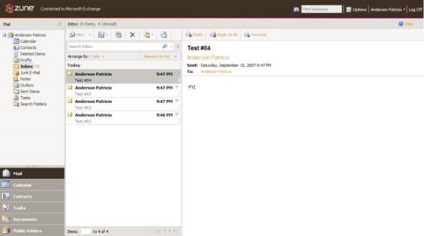
Figura 15: Tema Zune
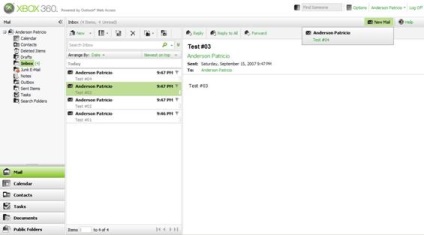
Figura 16: Tema Xbox
concluzie
Articole similare
Trimiteți-le prietenilor: